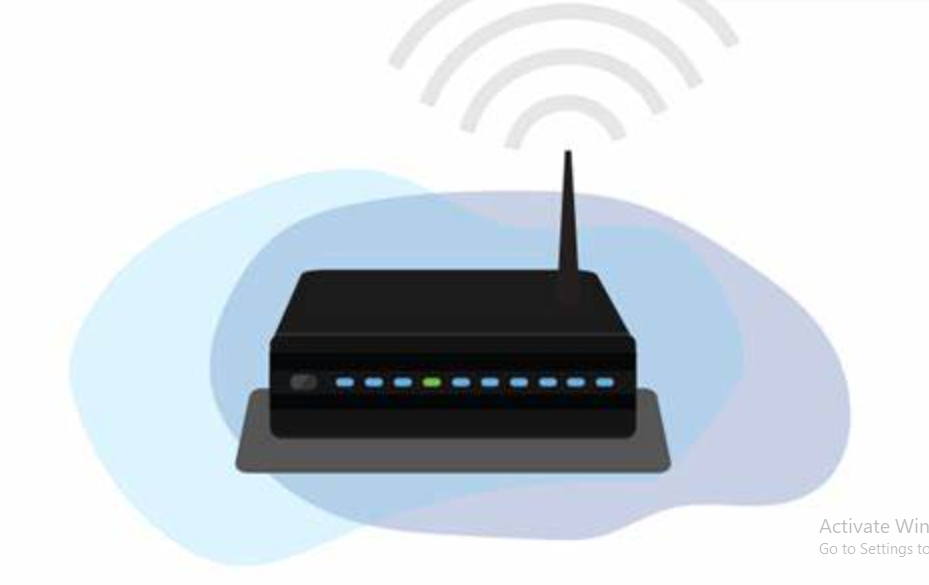rekomend.id – Cara Mengganti Nama WiFi Iconnect PLN dengan Mudah dan Cepat. Nama WiFi yang mudah dikenali membuat jaringan lebih personal dan memudahkan pengguna saat ingin terhubung. Cara Mengganti Nama WiFi Iconnect adalah proses sederhana yang dapat dilakukan melalui pengaturan router. Banyak pelanggan Iconnect PLN masih menggunakan nama default sejak pertama kali berlangganan, padahal menggantinya bisa meningkatkan keamanan serta kenyamanan dalam penggunaan.
Dalam artikel ini, Rekomend akan membahas langkah-langkah mudah untuk mengubah nama WiFi Iconnect PLN agar sesuai dengan preferensi Sobat. Dengan mengikuti panduan ini, Sobat bisa menyesuaikan jaringan WiFi di rumah tanpa harus memanggil teknisi.
Mengenal ICONNET
Sebelum membahas cara mengganti nama WiFi Iconnect, mari mengenal Iconnet.
ICONNET adalah layanan internet berbasis fiber optik yang menawarkan koneksi stabil dan cepat, serta TV kabel berkualitas dalam satu jaringan tanpa mengurangi kecepatan atau kualitas.
Dengan teknologi fiber optik, ICONNET mampu menghadirkan internet berkecepatan tinggi yang konsisten. Selain itu, layanan WiFi dari ICONNET memungkinkan pengguna menikmati koneksi yang cepat dan tanpa batas.
ICONNET merupakan penyempurnaan dari Stroomnet, dengan tujuan meningkatkan kualitas layanan bagi pelanggan setia PLN. Layanan ini juga menyediakan TV kabel dengan berbagai saluran dan program menarik.
Keunggulan ICONNET tidak hanya terletak pada kecepatannya, tetapi juga pada stabilitas jaringan yang minim gangguan. Jangkauan ICONNET pun terus diperluas agar lebih banyak pengguna di Indonesia dapat menikmati layanannya.
Untuk memenuhi kebutuhan pelanggan, ICONNET menawarkan berbagai paket, mulai dari internet saja hingga bundling dengan TV kabel. Dengan begitu, pengguna bisa memilih paket yang sesuai dengan kebutuhan dan anggaran mereka.
Tujuan Mengganti Nama WiFi Iconnect PLN
Selain menjelaskan cara mengganti nama WiFi Iconnect PLN, Rekomend juga akan membahas alasan mengapa perubahan ini diperlukan.
Sebagian pelanggan masih menggunakan nama WiFi default sejak pertama kali berlangganan. Dengan mengganti nama WiFi, pelanggan bisa menyesuaikan identitas jaringan sesuai keinginan, sehingga lebih mudah dikenali.
Selain itu, mengganti nama WiFi juga berguna bagi pelanggan yang baru saja mereset router. Setelah proses restart, semua pengaturan kembali ke setelan awal, termasuk nama dan password WiFi. Oleh karena itu, mengubah nama WiFi bisa menjadi solusi bagi pengguna yang mengalami gangguan jaringan atau lupa password.
Syarat Mengganti Nama WiFi Iconnect PLN
Setiap pelanggan bebas mengganti nama WiFi Iconnect PLN sesuai keinginan melalui HP. Namun, sebelum melakukannya, ada beberapa syarat yang harus dipenuhi.
Pertama, Sobat perlu mengakses pengaturan router untuk mengubah nama WiFi. Caranya, gunakan alamat IP yang biasanya tertera di bagian belakang router. Pastikan juga HP Sobat sudah terhubung ke jaringan WiFi Iconnect PLN sebelum masuk ke pengaturan.
Selanjutnya, Sobat harus login ke konfigurasi WiFi dengan memasukkan username dan password yang diperlukan. Setelah itu, barulah Sobat bisa mengganti nama WiFi sesuai keinginan.
Cara Mengganti Nama WiFi Iconnect PLN
Mengubah nama WiFi Iconnect PLN bisa dilakukan dengan mudah melalui dua langkah berikut:
1. Login ke Akun Admin Router
Sebelum mengganti nama WiFi, Sobat perlu masuk ke pengaturan router dengan langkah-langkah berikut:
- Periksa stiker di bagian belakang router untuk menemukan informasi login (username dan password).
- Nyalakan HP atau komputer, lalu hubungkan ke jaringan WiFi Iconnect.
- Buka browser favorit Sobat.
- Ketik alamat IP router di kolom URL, misalnya 192.168.1.1, lalu tekan Enter.
- Halaman login administrator akan terbuka.
- Masukkan username dan password sesuai yang tertera pada router.
2. Mengganti Nama WiFi (SSID)
Setelah berhasil login, Sobat bisa mengubah nama WiFi dengan langkah berikut:
- Di halaman utama admin, cari menu Network, lalu pilih Advanced.
- Temukan kolom SSID Name.
- Masukkan nama WiFi baru sesuai keinginan.
- Klik Apply untuk menyimpan perubahan.
Setelah langkah-langkah di atas selesai, nama WiFi Iconnect Sobat akan berubah sesuai yang telah ditetapkan.
Baca Juga:
- Kelebihan dan Kekurangan Iconnet PLN – Alternatif Internet Rumah dengan Harga Terjangkau
- Cara Mengatasi Lupa Password WiFi Iconnect dengan Mudah dan Cepat
- Cara Reset WiFi Iconnet – Solusi Mudah Mengatasi Masalah Koneksi
Penutup
Demikianlah informasi dari rekomend.id tentang cara mengganti nama WiFi Iconnect.
Mengubah nama WiFi dapat membuat jaringan lebih mudah dikenali dan meningkatkan pengalaman pengguna. Cara Mengganti Nama WiFi Iconnect cukup sederhana dan bisa dilakukan sendiri melalui pengaturan router. Dengan mengikuti langkah-langkah yang telah dijelaskan, Sobat dapat menyesuaikan nama WiFi sesuai keinginan tanpa perlu bantuan teknisi.
Pastikan selalu mencatat informasi login router agar lebih mudah saat ingin melakukan perubahan pengaturan di kemudian hari.
Terimakasih telah membaca artikel cara mengganti nama WiFi Iconnect ini, semoga informasi mengenai cara mengganti nama WiFi Iconnect ini bermanfaat untuk Sobat.